अपनी Pen-drive के Background पर अपनी पसंद का वॉलपेपर लगाये।
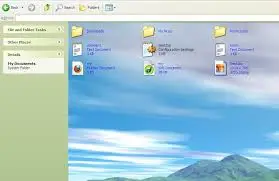
आज मै आपको बताता हु कि कैसे आप अपनी Pen-drive के Background पर अपनी पसंद का कोई भी फ़ोटो, वॉलपेपर लगा सकते है!
सबसे पहली आप Notepad खोलिए और निचे दिया गया कोड उसमे कॉपी करके पेस्ट कर दीजिये!
सबसे पहली आप Notepad खोलिए और निचे दिया गया कोड उसमे कॉपी करके पेस्ट कर दीजिये!
[.ShellClassInfo]
IconFile=%SystemRoot%system32SHELL32.dll
IconIndex=127
ConfirmFileOp=0
[{BE098140-A513-11D0-A3A4-00C04FD706EC}] Attributes=1
IconArea_Image=“YourPictureName.jpg”
IconArea_Text=”0xFFFFFF”
VeBRA sources – don’t delete the tag above, it’s there for XXXXX purposes –
[ExtShellFolderViews] {BE098140-A513-11D0-A3A4-00C04FD706EC}={BE098140-A513-11D0-A3A4-00C04FD706EC}
{5984FFE0-28D4-11CF-AE66-08002B2E1262}={5984FFE0-28D4-11CF-AE66-08002B2E1262}
[{5984FFE0-28D4-11CF-AE66-08002B2E1262}] PersistMoniker=Folder.htt
PersistMonikerPreview=%WebDir%folder.bmp
IconIndex=127
ConfirmFileOp=0
[{BE098140-A513-11D0-A3A4-00C04FD706EC}] Attributes=1
IconArea_Image=“YourPictureName.jpg”
IconArea_Text=”0xFFFFFF”
VeBRA sources – don’t delete the tag above, it’s there for XXXXX purposes –
[ExtShellFolderViews] {BE098140-A513-11D0-A3A4-00C04FD706EC}={BE098140-A513-11D0-A3A4-00C04FD706EC}
{5984FFE0-28D4-11CF-AE66-08002B2E1262}={5984FFE0-28D4-11CF-AE66-08002B2E1262}
[{5984FFE0-28D4-11CF-AE66-08002B2E1262}] PersistMoniker=Folder.htt
PersistMonikerPreview=%WebDir%folder.bmp
अब Notpad कि फ़ाइल को desktop.ini नाम से डेस्कटॉप पर Save कर दीजिये इसके बाद जिस फ़ोटो, वॉलपेपर को आप अपना Background बनाना चाहते है उसको भी Desktop पर सेव कीजिये!
अब Notepad कि फ़ाइल को दोबारा से Open कीजिये और जहा IconArea_Image=“YourPictureName.jpg” लिखा हुवा है वहाँ अपने फ़ोटो या वॉलपेपर का नाम लिख दीजिये!
उदहारण के लिए जैसे आपकी इमेज का नाम vijay है तो आप IconArea_Image= vijay.jpg लिखकर सेव कर दीजिये!
अब Notepad कि फ़ाइल को दोबारा से Open कीजिये और जहा IconArea_Image=“YourPictureName.jpg” लिखा हुवा है वहाँ अपने फ़ोटो या वॉलपेपर का नाम लिख दीजिये!
उदहारण के लिए जैसे आपकी इमेज का नाम vijay है तो आप IconArea_Image= vijay.jpg लिखकर सेव कर दीजिये!
अब आप Notepad कि फ़ाइल और अपनी इमेज को अपनी Pen-drive के अंदर कॉपी करके पेस्ट कर दीजिये और राईट क्लिक करके Refresh कीजिये बस आप दखेंगे कि आपकी Pen-drive का Background बदल गया होगा!
इसी तरह आप अपने My Computer कि Disk C, D, E, F का भी Background बदल सकते है!
